
William Charles
0
1182
25
Android TV devient rapidement l’un des meilleurs moyens de regarder des applications comme Netflix 10 Services de streaming de niche pour ceux qui haïssent Netflix 10 Services de streaming de niche pour ceux qui haïssent Netflix Les services de streaming grand public comportent un contenu grand public. Que pouvez-vous faire si vous voulez regarder quelque chose d'un peu moins conventionnel? Vous feriez mieux de consulter ces services de diffusion en continu remplis de contenu de niche. , Hulu et Amazon Prime Video. Et grâce au succès du Nvidia Shield 2017: 7 raisons pour lesquelles le bouclier Nvidia est l'outil ultime pour les coupe-câbles 7 raisons pour lequel le bouclier Nvidia est l'outil idéal pour les coupe-câbles . Voici sept raisons pour lesquelles il bat la concurrence sans trop d'effort. , il commence maintenant à rivaliser avec Roku en tant que système d'exploitation incontournable pour les coupe-câbles.
Mais toutes les boîtes de télévision Android ne sont pas égales. À une extrémité de l'échelle, le Nvidia Shield Pro à 300 $ est livré avec 500 Go de stockage. À l’autre extrémité, certains modèles chinois bon marché sur eBay sont livrés avec aussi peu que 4 Go. Heureusement, il est facile d'ajouter plus de capacité de stockage!
Comment ajouter plus d'espace de stockage sur Android TV
Si votre appareil Android TV possède un port USB, il peut lire et écrire sur un lecteur externe. Cependant, il ne peut pas utiliser l'espace du lecteur pour les fichiers d'installation d'applications et de jeux - à moins que vous n'apportiez auparavant certaines modifications dans le menu Paramètres:
- Branchez votre clé USB ou votre disque dur externe sur votre appareil Android TV.
- Sur l'écran d'accueil, faites défiler jusqu'à Réglages.
- Aller à Stockage et réinitialisation.
- Trouvez votre clé USB externe et sélectionnez-la.
- Choisir Configuré en tant que stockage interne ou Formater en tant que stockage de périphérique (la formulation exacte diffère d'un appareil à l'autre).
- Vous devrez peut-être sélectionner Déplacer maintenant (selon votre appareil).
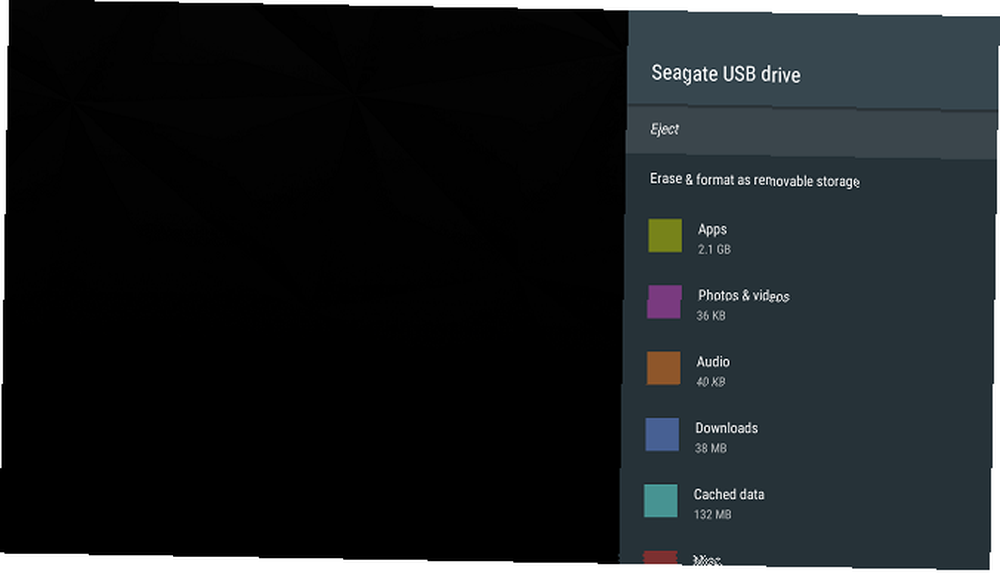
Donnez à l'appareil quelques instants pour formater votre disque et vous serez prêt à l'utiliser. (Remarque: vous ne pourrez pas retirer le lecteur externe et l'utiliser sur d'autres gadgets lorsqu'il est formaté en tant que mémoire interne.)
Avez-vous utilisé cette astuce pour augmenter la capacité de stockage de votre appareil Android TV? Faites le nous savoir dans les commentaires.
Crédit d'image: Justin Ormont / Wikimedia Commons











